Conectar Disqus
Nesta seção, mostraremos como integrar o WooCommerce ao Disqus para que seus clientes possam fazer login na sua loja do WooCommerse usando suas credenciais do Disqus. Isso forneceria aos seus clientes uma maneira rápida e fácil de fazer login na sua loja e finalizar a compra.
Obrigatório: O Login Social do WooCommerce é uma extensão premium do WooCommerce incluída no Managed WordPress Ecommerce, Managed WooCommerce Stores ou como uma compra autônoma.
Registrar um novo aplicativo
- A primeira etapa é registrar um aplicativo Disqus e fazer login.
-
Acesse a guia Aplicativos e selecione registrar um aplicativo .

- Preencha os detalhes da sua inscrição com o seguinte:
- Etiqueta: Usada para identificar o aplicativo.
- Descrição: breve resumo do que o aplicativo faz.
- Organização: o nome da sua organização ou empresa.
- Site: URL do site do aplicativo.
- Depois de inserir esses detalhes, selecione Registrar meu aplicativo .
Definir as configurações do aplicativo
- Na guia Aplicativos , clique em Configurações .
- Altere os dois campos a seguir:
- Domínios: Insira o URL da sua loja WooCommerce.
- Autenticação: Defina o acesso padrão para somente leitura
Observação: (Opcional) Você também pode definir seu ícone aqui se quiser que seu logotipo fique visível para os usuários ao autorizar seu site a usar o login Disqus. - Clique em Salvar alterações.
-
Clique em Detalhes .
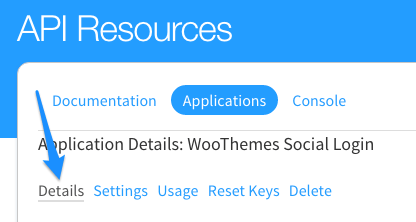
- Role para baixo até as configurações de OAuth e copie a chave de API e o segredo de API. Você os usará para definir suas configurações dentro do WooCommerce.
Insira os detalhes do aplicativo
- Faça login no WordPress .
- Acesse WooCommerce e clique em Configurações .
- Selecione a guia Login social e clique em Disqus .
- Selecione Habilitar Disqus .
- Insira a chave de API e o segredo de API que você copiou do Disqus.
- Clique em Salvar alterações .
Etapas relacionadas
Consulte os links abaixo para ver as etapas de como conectar outros métodos de login social: